Windows 保护打印模式
Windows 保护打印模式专门使用 Windows 新式打印堆栈,可为电脑提供额外的打印安全优势。 强烈建议启用 Windows 保护打印模式。
Windows 保护打印模式的优点包括:
增强电脑安全性。
无论电脑采用的什么体系结构,都能获得简化、一致的打印体验。
无需管理打印驱动程序
Windows 保护打印模式仅适用于通过了 Mopria 认证的打印机。 许多现有打印机已经兼容。 有关详细信息,请参阅 Windows 保护打印模式的设备兼容性。
要了解有关 Windows 保护打印模式的详细信息,请参阅关于 Windows 保护打印模式。
企业管理员可以使用 Windows 保护打印模式来保护和简化打印机管理体验。 有关详细信息,请参阅此处有关 Windows 保护的企业打印模式的技术说明。
关于 Windows 保护打印模式
为什么要启用 Windows 保护打印模式?
默认情况下,许多 Mopria 认证打印机都使用旧版驱动程序来安装。 启用 Windows 保护打印模式可确保打印机使用新式打印平台进行安装,从而创造最佳打印体验。
启用 Windows 保护打印模式可提供额外的安全优势。通过创建一个专门使用新式打印技术的环境,打印体验将得到简化和保护。
启用 Windows 保护打印模式后会怎样?
启用 Windows 保护打印模式后,使用第三方驱动程序的打印机将被卸载。
打印驱动程序将从打印驱动程序存储区中删除,并且无法在 Windows 保护打印模式激活时使用。
在禁用 Windows 保护打印模式并重新安装打印机时,将重新安装原始驱动程序。
如果最初是使用第三方驱动程序安装的 Mopria 认证打印机:
打印机已卸载,但可以重新安装。 重新安装后,它将使用新式打印堆栈,而不是第三方驱动程序。
如果禁用了 Windows 保护打印模式,除非在禁用了 Windows 保护打印模式后将它们移除并重新安装,否则已安装的打印机将继续使用新式打印堆栈。
如果打印机最初是与新式打印堆栈一起安装的,则启用 Windows 保护打印模式不会卸载打印机。
Windows 保护打印模式设备兼容性
我的打印机是否兼容 Windows 保护打印模式?
只有经过 Mopria 认证的打印机才与 Windows 保护打印模式兼容。 大多数新打印机和已售出的超过 1.2 亿台打印机都通过了 Mopria 认证。 要查看打印机是否兼容 Windows 保护打印模式,请参阅 Mopria 认证产品。
我的扫描仪是否兼容 Windows 保护打印模式?
扫描仪也必须通过 Mopria 认证,才能在 Windows 保护打印模式下安装到电脑上。
- 并非所有通过 Mopria 认证的打印机都有通过 Mopria 认证的扫描仪。 在这种情况下,安装设备时安装了打印机,但扫描仪并未安装。
要查看扫描仪是否兼容 Windows 保护打印模式,请参阅 Mopria 认证产品。
Windows 保护打印模式下的 OneNote 打印机
打开 Windows 保护打印模式将卸载 Windows 上所有不支持的软件打印机,包括“OneNote(Desktop)”和“OneNote for Windows 10”。 要继续使用 OneNote 打印机,则必须禁用 Windows 保护打印模式。 在禁用 Windows 保护打印模式后,运行 Office 修复。 有关详细信息,请参阅有关如何修复 Office 应用程序的支持文章。
如何使用 Windows 保护打印模式
如何启用 Windows 保护打印模式
按“启动”。
导航到设置>蓝牙和设备>打印机和扫描仪。
向下滚动到“打印机首选项”,在“Windows 保护打印模式”下选择“设置”。
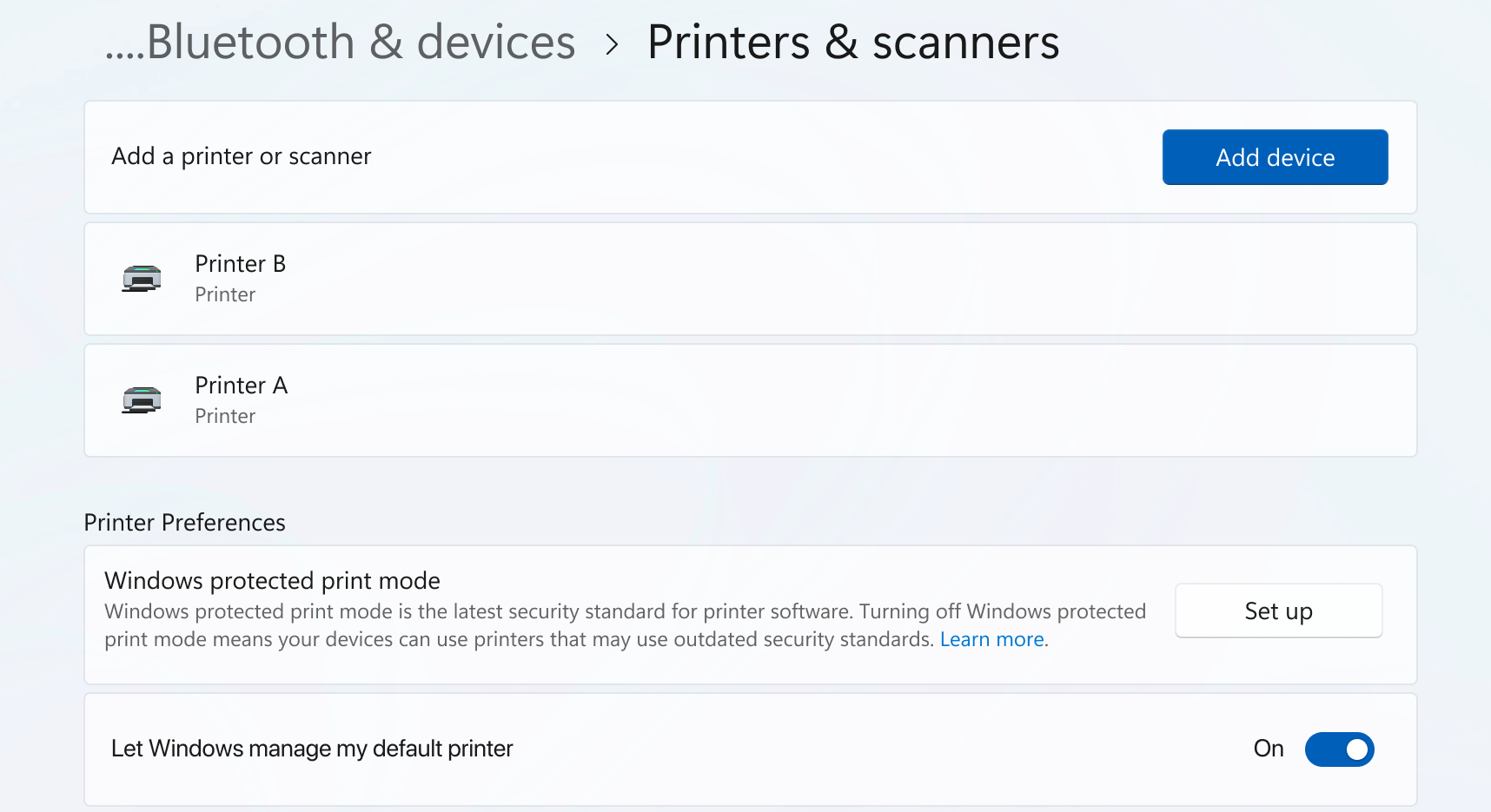
- 所有提示均选择“是,继续”。
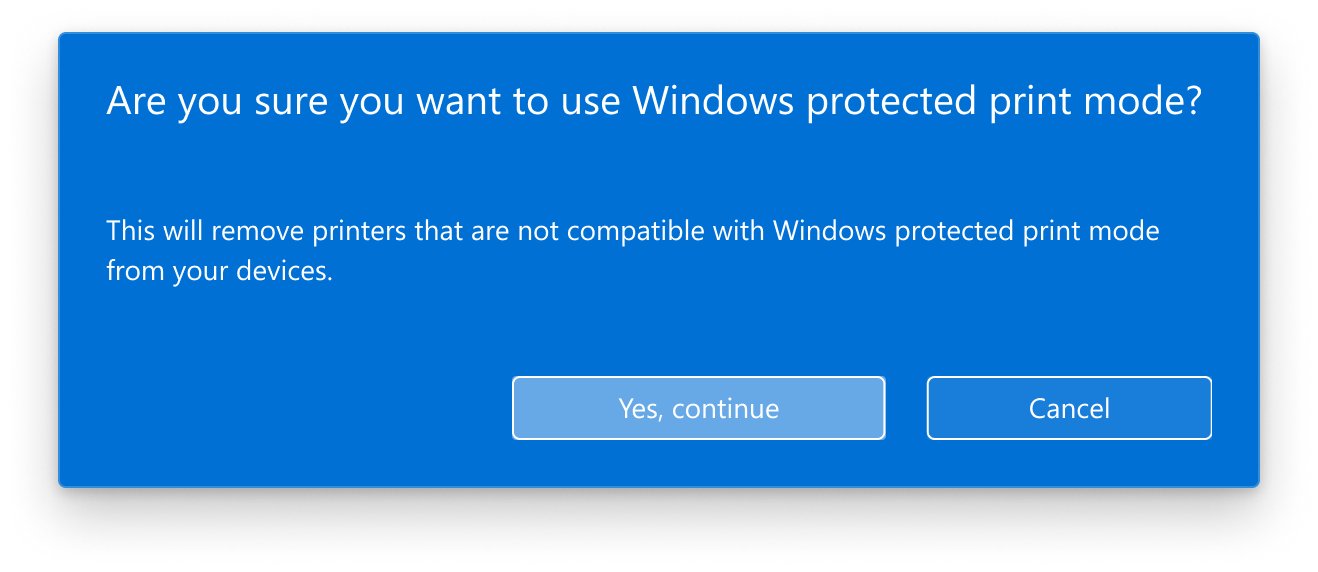
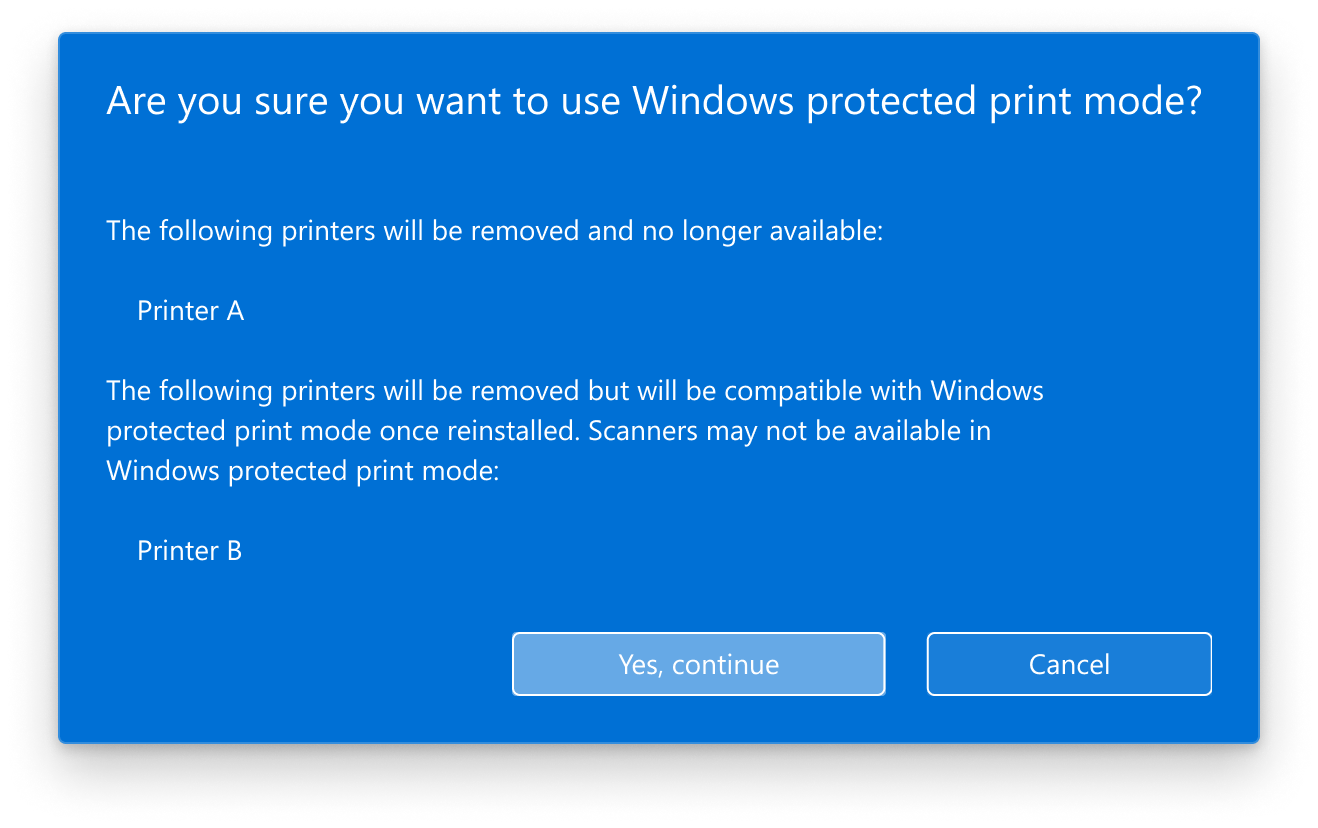
现在已启用 Windows 保护打印。 不兼容的打印机会被卸载。
如何禁用 Windows 保护打印模式
选择开始。
导航到设置>蓝牙和设备>打印机和扫描仪。
向下滚动到“打印机首选项”,在“Windows 保护打印模式”下选择“关闭”。
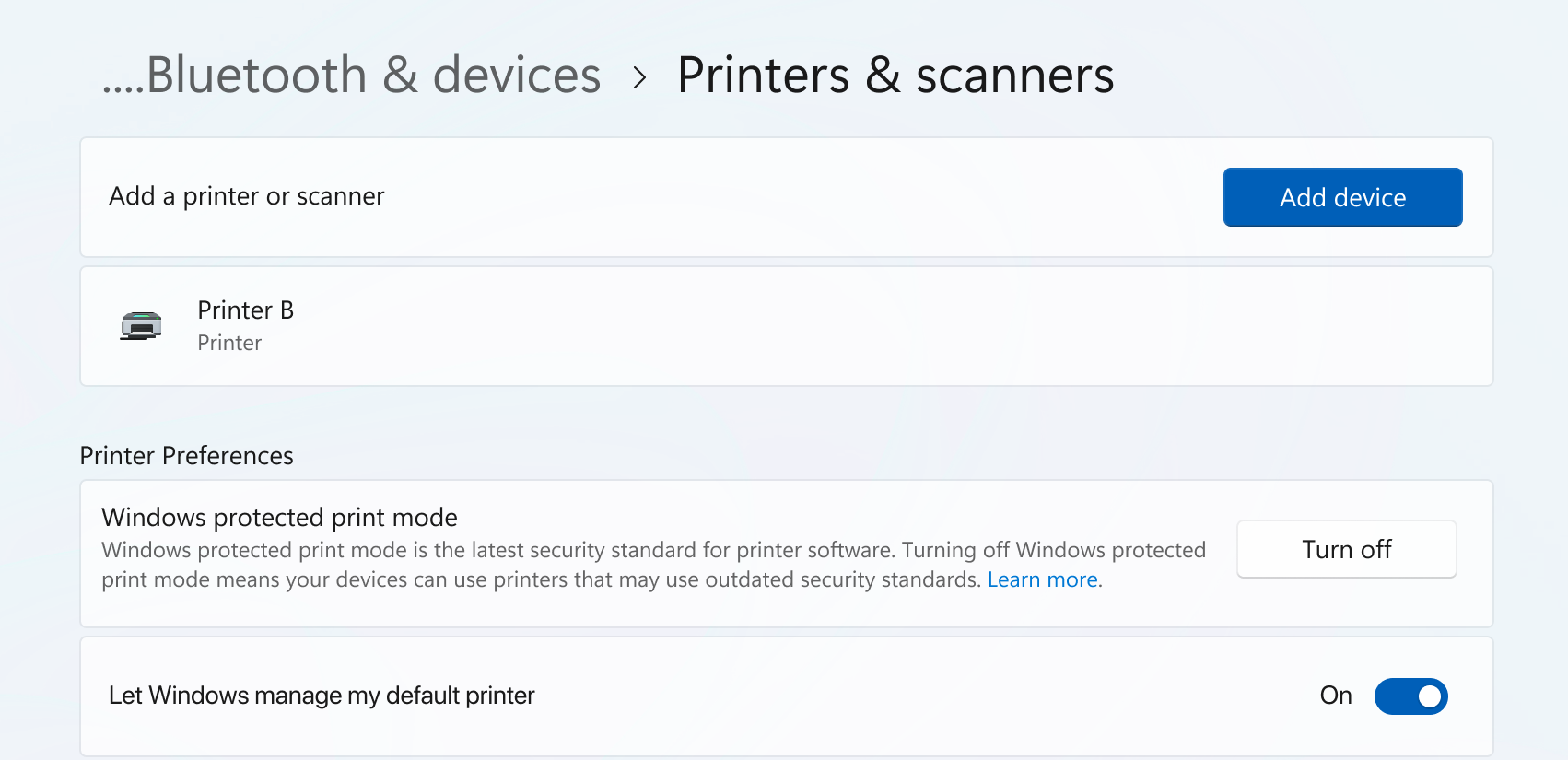
41 选择“是”。
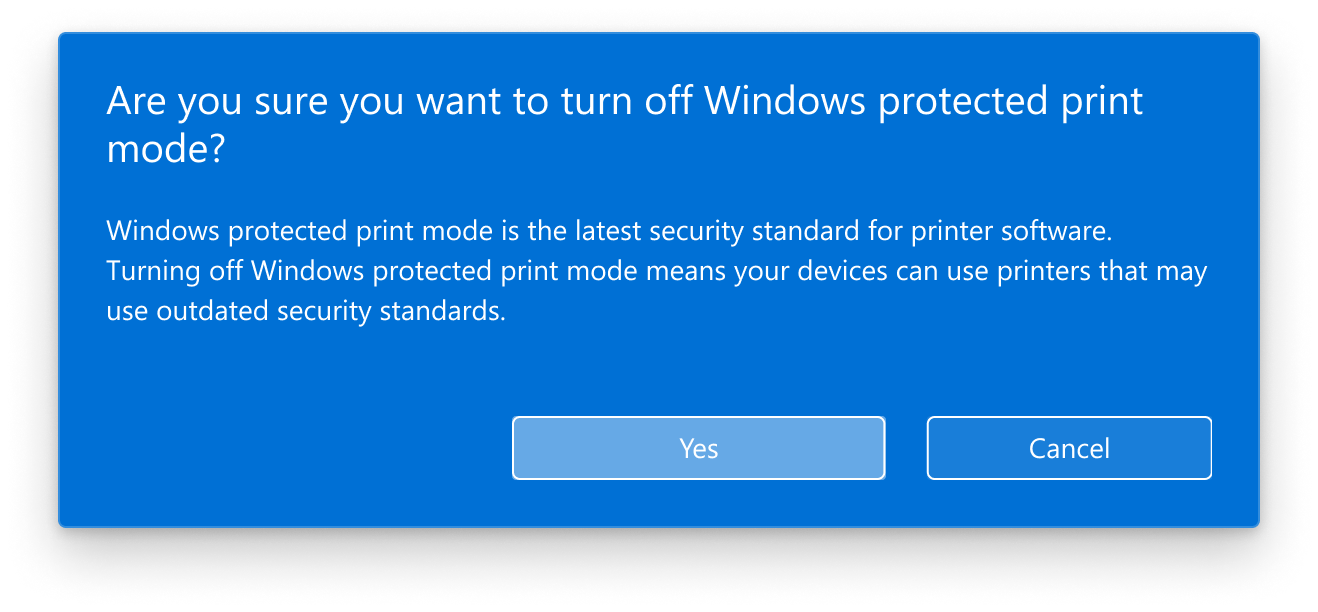
Windows 保护打印模式现已被禁用。 现在可以安装使用第三方驱动程序的打印机。
注意
如果 Windows 保护打印模式已作为组策略启用,在未联系管理员的情况下,将无法禁用该模式。
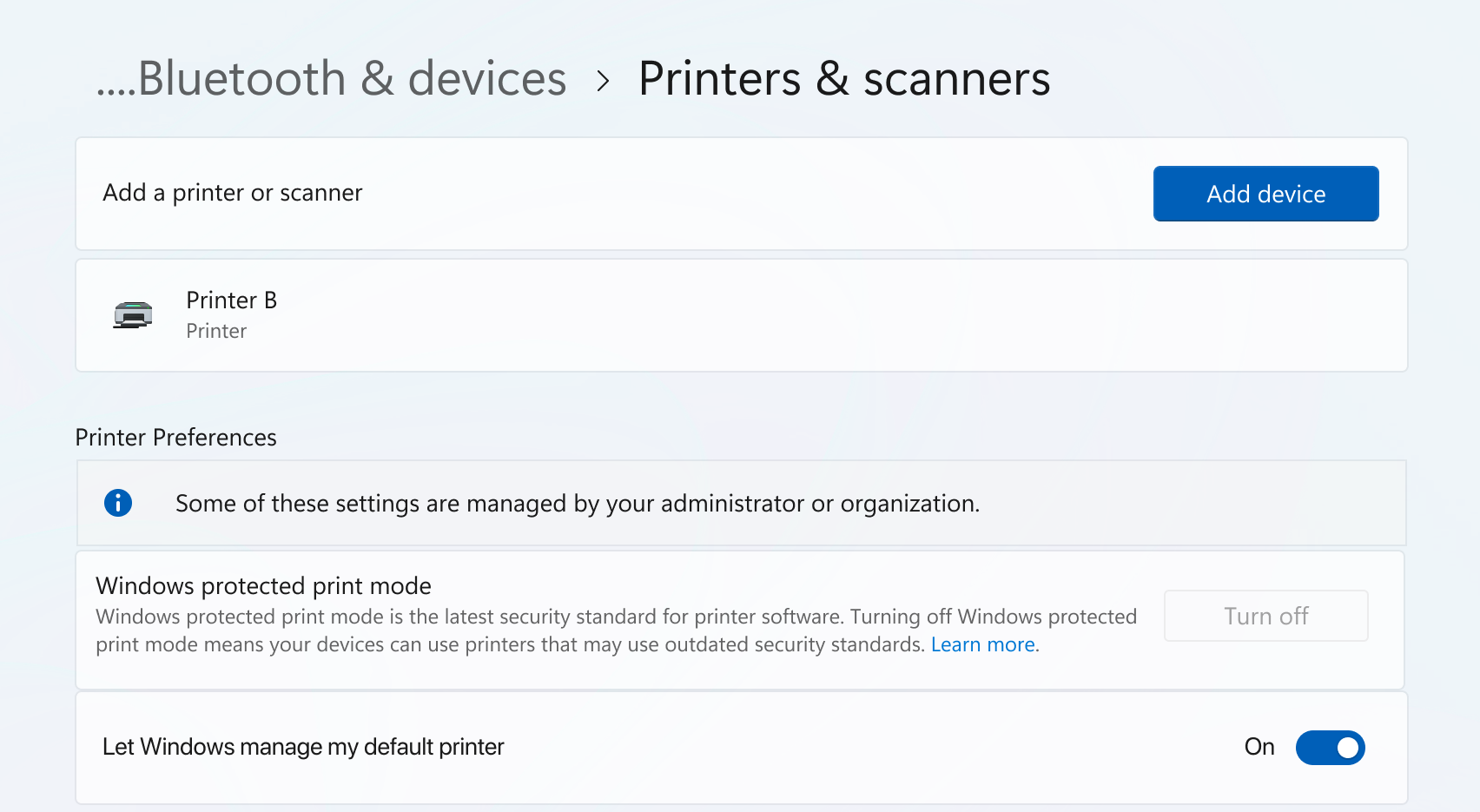
有关将 Windows 保护打印模式作为组策略启用的信息,请单击此处了解如何将 Windows 保护打印模式作为组策略启用。
常见问题解答
请访问 Windows 保护打印模式常见问题了解常见问题。